TotoiseSVN的基本使用方法
- 格式:doc
- 大小:617.50 KB
- 文档页数:10
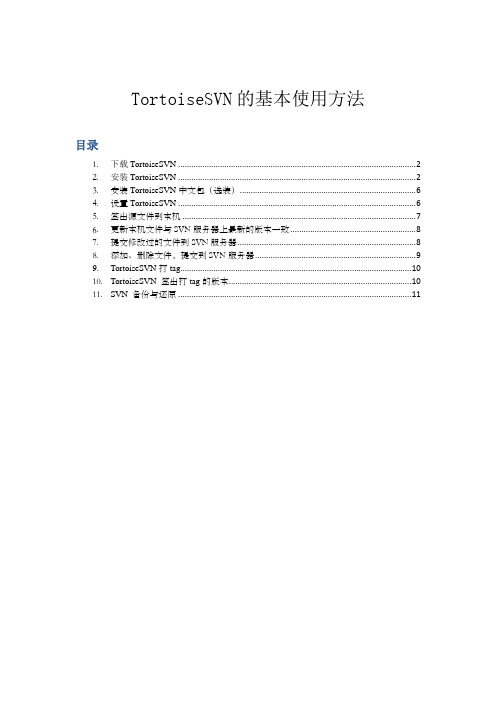
TortoiseSVN的基本使用方法目录1.下载TortoiseSVN (2)2.安装TortoiseSVN (2)3.安装TortoiseSVN中文包(选装) (6)4.设置TortoiseSVN (6)5.签出源文件到本机 (7)6.更新本机文件与SVN服务器上最新的版本一致 (8)7.提交修改过的文件到SVN服务器 (9)8.添加、删除文件,提交到SVN服务器 (10)9.TortoiseSVN打tag (10)10.TortoiseSVN 签出打tag的版本 (11)11.SVN 备份与还原 (11)1.下载TortoiseSVN安装包下载地址:192.168.0.32服务器E:\TortoiseSVN目录下:TortoiseSVN-1.7.5.22551-win32-svn-1.7.3.msiLanguagePack_1.7.5.22551-win32-zh_CN.msi (中文语言包)该安装包适用于WinXP、Win2003、Win7(32bit)。
TortoiseSVN-1.8.7.25475-win32-svn-1.8.9.msiLanguagePack_1.8.7.25475-win32-zh_CN.msi(中文语言包)该安装包适用于Win7(32bit)及以上,WinXP和Win2003需要安装windows的补丁包,下载地址:/zh-CN/download/details.aspx?id=8483下面的安装以在Win7上安装TortoiseSVN-1.8为例。
2.安装TortoiseSVN双击TortoiseSVN-1.8.7.25475-win32-svn-1.8.9.msi,点击运行,进入如下安装页面:点击“Next”,选择accept,点击“Next”,默认设置,点击“Next”,点击“Install”,显示如下安装界面,点击“Finish”,完成安装。
安装完成后,重启计算机,TortoiseSVN即可使用了。
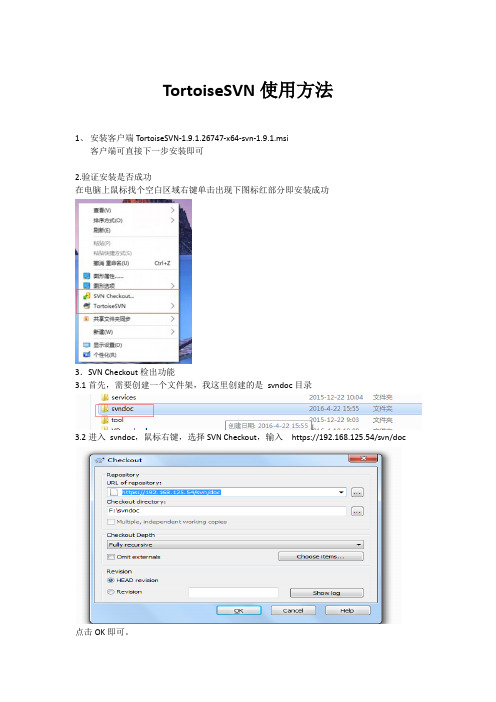
TortoiseSVN使用方法1、安装客户端TortoiseSVN-1.9.1.26747-x64-svn-1.9.1.msi客户端可直接下一步安装即可2.验证安装是否成功在电脑上鼠标找个空白区域右键单击出现下图标红部分即安装成功3.SVN Checkout检出功能3.1首先,需要创建一个文件架,我这里创建的是svndoc目录3.2进入svndoc,鼠标右键,选择SVN Checkout,输入https://192.168.125.54/svn/doc点击OK即可。
首次使用时会让你输入SVN用户名和密码,把公司给个人开的SVN账号密码输入并保存即可。
检出完成如下:从Svn服务器下载下来的项目会由文件上有一个绿色的对号,如下图:4.SVN update 更新功能是把服务器上版本库更新到本地鼠标右键选择项目或文件选择SVN Update 即可在该文档被别人更新提交至服务器时可在本机更新为最新文件。
5.SVN Commit功能是把本地文件更新到服务器。
修改本地的文件后,需要提交至SVN服务器库,此时更改过的文件会显示为已变动的红色标识,此时选择SVN Commit提交到库后会显示为绿色的对号标识,如图改动后:提交后:6.在原有目录结构中新建个文件夹或者文件以文件夹为例,首先创建文件夹demoCrete,鼠标右键选择该文件夹7.然后点击OK即可提交,这样就在原文件目录下创建了一个demoCrete文件夹并上传至SVN 库中,其他人员只需在此项目中选择SVN Update即可把此修改更新下来。
8.版本日志选择TortoiseSVN-show log,可以查看历史的版本。
对针对历史版本做比较和更改9.版本库浏览浏览输入的当前版本库内容信息。
10.检查修改可检查当前目录做过修改的文件附录A.图标状态示例一个新检出的工作副本使用绿色的对勾做重载。
表示 Subversion 状态正常.在你开始编辑一个文件后,状态就变成了已修改,而图标重载变成了红色感叹号。

简介SVN的全称是Subversion,它是一个开源的版本控制系统。
简单的说,你可以把SVN 理解成集版本控制和备份服务器于一体的一个系统,更好的是它可以帮助你记录每次上传到这个服务器数据的内容,而且把每次的变更都赋予一个新的版本。
它的核心是版本库,除了能记住文件和目录的每次修改以外,版本库非常像普通的文件服务器。
TortoiseSVN是Windows下的SVN的一个免费开源客户端。
用户通过客户端可以连接到版本库。
用户可以修改版本库中的文件,也可以将文件恢复到过去的版本,并且可以通过检查历史知道数据做了哪些修改,谁做的修改。
安装一、安装客户端TortoiseSVN,运行TortoiseSVN-1.6.16.21511-win32-svn-1.6.17.msi,安装成功后windows资源管理器的右键菜单中增加了“SVN Checkout”和“TortoiseSVN”这两项。
如果要使用中文版的TortoiseSVN,请安装和客户端版本对应的中文语言包即: LanguagePack_1.6.16.21511-win32-zh_CN.msi。
设置客户端为中文,如图一。
图一操作步骤所有的TortoiseSVN命令都是通过windows 资源管理器的右键菜单执行。
一、版本库浏览(Repo-browser,在地址栏内输入服务器版本库地址(如图二,系统会提示输入用户名密码,输入正确的用户名密码后,即可浏览项目相关的资源了。
图二二、取出所需资源,点击SVN Checkout,弹出检出提示框(如图三,在URL of repository 输入框中输入服务器版本库地址,在Checkout directory输入框中输入本地工作拷贝的路径,点击确定,即可检出服务器上的配置库。
图三三、对于本地的工作拷贝你就可以进行日常的管理了。
管理流程:1.添加(Add点击右键菜单中的”Add”,如图四所示。
如果有多个文件及目录要提交到服务器,选中要提交的项,一次性把所有文件提交(如图五。
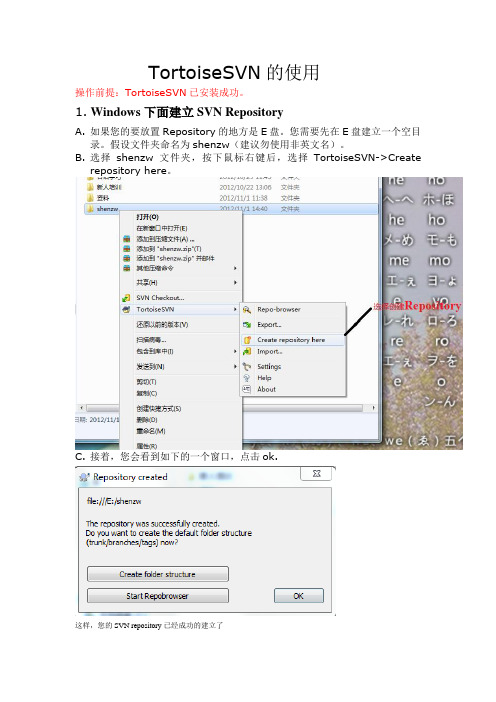
TortoiseSVN的使用操作前提:TortoiseSVN已安装成功。
1.Windows下面建立SVN RepositoryA.如果您的要放置Repository的地方是E盘。
您需要先在E盘建立一个空目录。
假设文件夹命名为shenzw(建议勿使用非英文名)。
B.选择shenzw文件夹,按下鼠标右键后,选择TortoiseSVN->Createrepository here。
C.接着,您会看到如下的一个窗口,点击ok.这样,您的SVN repository已经成功的建立了2.建立一个Working目录所谓的Working目录其实就是您平常用来存放工作档案的地方。
通常我们会等到自己的工作做的一个段落的时候再进行备份。
所以我们平常都是在Working目录下面工作,等到适当时机在commit到repository中。
A.如果您的要放置working的地方是D盘。
您需要先在D盘建立一个空目录。
B.选择working文件夹,按下鼠标右键后,选择SVN checkout。
C.然后会弹出如下选项在URL of repository下填入repository的位置,如E盘下的shenzw文件夹就填写file:///E:/shenzw,各种URL格式的填写如下:file:///磁盘驱动器|/repository所在目录/子目录http://账号@服务器名称/ repository所在目录/子目录https://账号@服务器名称/ repository所在目录/子目录svn+ssh://账号@服务器名称/ repository所在目录/子目录在Checkout directory下填写working目录的位置,如D:\working.D.点击OK,出现如下提示E.点击OK。
这样就表示动作完成。
按下OK按钮后,再到您刚刚建立的目录下。
您将会working文件夹打了个勾,进入working文件夹,看到working 目录下面多了一个名为.svn的目录(这个目录是隐藏的,如果您的档案管理员没有设定可以看到隐藏目录,您将无法看到它) 。

SVN简明使用手册目录SVN简明使用手册 (1)1关于TortoiseSVN (2)2基本操作 (2)2.1建立项目文件 (2)2.2在TortoiseSVN下进行开发 (4)3 附录 (11)3.1 SVN各种图标的含义 (11)3.2 CVS项目转换到SVN (12)33参考文档 (19)SVN视频教程下载:/video/1关于TortoiseSVNTortoiseSVN是Subversion版本控制系统的一个免费开源客户端,可以超越时间的管理文件和目录。
文件保存在中央的repository,除了能记住文件和目录的每次修改以外,版本库非常像普通的文件服务器。
你可以将文件恢复到过去的版本,并且可以通过检查历史知道数据做了哪些修改,谁做的修改。
这就是为什么许多人将Subversion和版本控制系统看作一种“时间机器”。
某些版本控制系统也是软件配置管理(SCM)系统,这种系统经过精巧的设计,专门用来管理源代码树,并且具备许多与软件开发有关的特性- 比如,对编程语言的支持,或者提供程序构建工具。
不过Subversion并不是这样的系统;它是一个通用系统,可以管理任何类型的文件集,包括源代码。
该使用手册主要针对使用客户端的程序员,目的是使我们WEB Team能够快速掌握新的版本控制软件的使用。
提高开发效率。
2基本操作2.1建立项目文件在本地PC硬盘上新建一个文件夹,并重新命名。
下载假设该文件夹名为WORK,对该文件夹点击鼠标右键,鼠标移动到T ortoiseSVN选项上,然后选取CHECK OUT选项,如图:在URL中输入上节讲的服务器地址,刚新建的文件夹就会添加到directory中。
Revision中默认选项是HEAD,下载最新项目版本,如果你要下载其他版本,可以选取第二个选项,输入想要下载版本号。
点击OK就可以进行下载了。
这个时候如果要求输入用户名和密码,就填写自己的域帐号和密码。
格式如上一节所示。
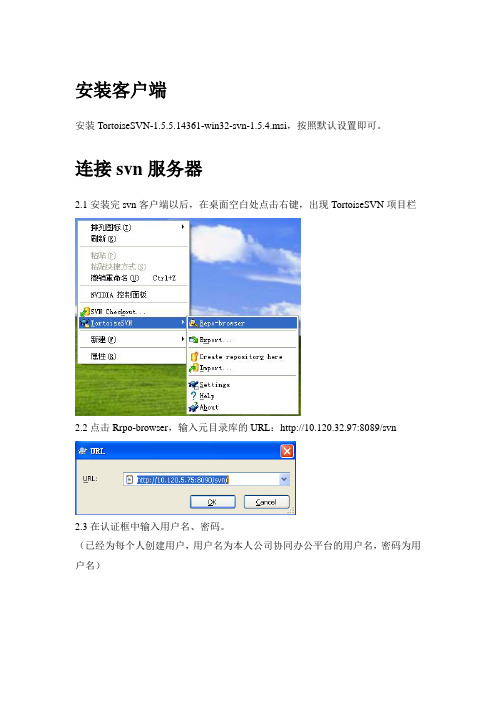
安装客户端安装TortoiseSVN-1.5.5.14361-win32-svn-1.5.4.msi,按照默认设置即可。
连接svn服务器2.1安装完svn客户端以后,在桌面空白处点击右键,出现TortoiseSVN项目栏2.2点击Rrpo-browser,输入元目录库的URL:http://10.120.32.97:8089/svn2.3在认证框中输入用户名、密码。
(已经为每个人创建用户,用户名为本人公司协同办公平台的用户名,密码为用户名)2.4 用户个人密码的修改在IE浏览器中输入:http://10.120.32.97:8090/cgi-bin/Apache22Passwd.cgi按照系统提示修改密码创建服务器端仓库目录3.1连接服务器元目录后,在元目录下点击右键,选择”Creat folder”,来创建新的项目目录3.2我们这次创建一个名字叫“日志分析”的新目录,输入新项目目录名后,点击ok,按系统提示输入更改日志信息。
注:每次在服务器端做更改时,一定要记录日志信息,这样可以方便以后的版本查询,知道每次都修改了什么。
3.3输入日志信息后,点击ok,可以看到新的目录“日志分析”已经创建。
向服务器目录库中添加新文件4.1右键点击你计划添加新文件的目录,点击“Add file”4.2找到你计划添加的文件。
本次我们向“日志分析”目录添加一个文档,名字叫“这是一个测试文档”。
不要忘记添加日志信息。
4.3点击ok后,可以看到服务器端目录库中已经有了新添加的文件。
在本地进行文件的修改更新5.1如果需要对文件进行修改更新,则在服务器目录库中找到那个文件,右键点击“Checkout”5.2按照系统提示,在本地创建一个Checkout目录5.3,文件检出后,我们就可以在本地刚创建的目录中发现这个文件。
注:有完整版本信息的文件上面有个绿色的对号5.4 编辑此文件。
演示中我们向文件中添加一行:“更改:这是修改部分”5.5 保存文件后,此文件图标上有个红色的警告符,说明它还没有与数据库文件同步。
TortoiseSvn操作手册模拟环境现有项目名称:test服务端版本库:testURL:svn://192.168.10.148/rd/RD/test开发人员:devA ,devB版本库目录结构:一.基本操作1.安装客户端安装成功后,右键单击鼠标会多出两个选项,分别是SVN checkout和Tortoise SVN 2.建立工作区项目开始之前,在本地PC的硬盘上,创建一个文件夹,文件夹命名随意(例如workspace),该文件夹即作为软件开发者在项目开发过程中的工作区。
3.Checkout版本库假如现在开发一个项目,配置管理员会在服务端建立一个该项目的版本库test,在workspace文件夹上,右键单击鼠标。
选择SVN checkout,会出现如下窗口:版本库URL中输入版本库地址:例如svn://192.168.10.148/rd/RD/test 在检出至目录中系统会自动添加第二步所创建的工作区目录。
在版本中,选中最新版本,这样将会下载到版本库的最新版本。
如果想下载中的旧版本文件,可选中版本,然后填入版本号即可。
如果不想下载整个版本库,而是只想下载自己负责的那部分模块,可以在URL 后添加模块名,例如svn://192.168.10.148/rd/RD/test/Doc 。
单击OK,输入用户名和密码4.修改版本库对版本库的修改包括修改文件内容,添加删除文件,添加删除目录。
经过第三步的操作,本地的工作区文件夹,即workspace上会有绿色对勾出现,工作区下的文件也会带有绿色对勾,如图:如果对库中某一个文件进行了修改,系统会自动为这个文件和这个文件所在的各级父文件夹加上红色叹号,代表该文件或目录已经在本地被修改,如图:当所有对版本库的修改操作完毕后,右键单击工作区文件夹,选择commit提交新版本,输入密码后系统将把修改后的版本库上传到服务端,即完成一次对版本库的更新。
注意:新版本提交之后,其他拥有写权限的用户也许会重复以上几步的操作,完成对版本库的再一次更新。
TortoiseSVN使用简介∙1.安装及下载client 端∙2.什么是SVN(Subversion)?∙3.为甚么要用SVN?∙4.怎么样在Windows下面建立SVN Repository?∙5.建立一个Working目录∙6.新增档案及目录到Repository中∙7.更新档案及目录∙8.更新至特定版本∙9.复制档案及目录∙10.制作Tag或是Release∙11.快速参考o11.1取得(Checkout)Repositoryo11.2更新(Update)档案或目录o11.3新增(Add)档案或目录o11.4提交(Commit)修改过的档案或目录o11.5Copy/Tag/Branch/Release档案或目录安装及下载client 端1.下载Windows 端程序:/downloads。
一般而言,如果是32-bit的Windows XP 应该使用TortoiseSVN-1.4.x.xxxx-win32-svn-1.4.x.msi 这个档案。
如果是64-bit 的操作系统,则应该使用TortoiseSVN-1.4.x.xxxx-x64-svn-1.4.x.msi 这个档案。
2.执行下载回来的TortoiseSVN 安装程序,就会进行TortoiseSVN 的安装。
正确安装后,应该进行一次的重开机,以确保TortoiseSVN 的正确无误。
3.安装成功后,在档案管理员内按下鼠标右键,应该可以看到如右图所示:大部分的TortoiseSVN的操作都是透过档案管理员及鼠标右键就可以完成了。
如果您之前使用过TortoiseCVS,应该会对这种操作方式感到十分亲切。
什么是SVN(Subversion)?有一个简单但不十分精确比喻:SVN = 版本控制+ 备份服务器简单的说,您可以把SVN当成您的备份服务器,更好的是,他可以帮您记住每次上传到这个服务器的档案内容。
并且自动的赋予每次的变更一个版本。
通常,我们称用来存放上传档案的地方就做Repository。
tortoisesvn使用介绍TortoiseSVN 是一个基于Windows 平台的 Subversion SVN)版本控制系统的客户端软件,它提供了一个用户友好的图形化界面,方便用户进行版本控制管理。
以下是使用 TortoiseSVN 的基本介绍和常见操作:安装 TortoiseSVN:下载 TortoiseSVN 的安装程序并运行安装向导。
安装完成后,会在 Windows 资源管理器中添加 SVN 相关的选项和图标,方便在本地文件系统中管理版本控制。
创建 SVN 仓库:在本地或远程服务器上创建 SVN 仓库 如果没有已有的仓库)。
通过 TortoiseSVN 创建本地工作副本 Working Copy):在资源管理器中选择一个目录,右键点击,选择 SVN Checkout。
输入仓库的 URL,选择本地文件夹用于存放工作副本。
SVN 操作:添加文件/文件夹:在资源管理器中选择文件或文件夹,右键点击,选择 TortoiseSVN -> Add。
提交修改:在本地工作副本中,右键点击选择 SVN Commit,输入提交信息并提交修改到 SVN 仓库。
更新代码:获取 SVN 仓库中的最新代码到本地工作副本,右键点击选择 SVN Update。
查看修改记录:通过 TortoiseSVN -> Show Log 查看文件的提交记录和修改历史。
解决冲突:如果多人同时修改同一个文件,在提交时可能会发生冲突。
通过 TortoiseSVN -> Resolve 解决冲突。
分支与合并:使用 TortoiseSVN -> Branch/Tag 创建分支或标签,以及执行合并操作。
一、签入源代码到SVN服务器假如我们使用Visual Studio在文件夹StartKit中创建了一个项目,我们要把这个项目的源代码签入到SVN Server上的代码库中里,首先右键点击StartKit文件夹,这时候的右键菜单如下图所示:图2-2-1点击Import,弹出下面的窗体,其中是服务器名,svn是代码仓库的根目录,StartKit是我们在上个教程中添加的一个代码库:说明:左下角的CheckBox,在第一次签入源代码时没有用,但是,在以后你提交代码的时候是非常有用的。
图2-2-2点击OK按钮,会弹出下面的窗体,要求输入凭据:图2-2-3在上面的窗体中输入用户名和密码,点击OK按钮:图2-2-4如上图所示,好了,源代码已经成功签入SVN服务器了。
这时候团队成员就可以迁出SVN服务器上的源代码到自己的机器了。
二、签出源代码到本机在本机创建文件夹StartKit,右键点击Checkout,弹出如下图的窗体:图2-2-5在上图中URL of Repository:下的文本框中输入svn server中的代码库的地址,其他默认,点击OK按钮,就开始签出源代码了。
说明:上图中的Checkout Depth,有4个选项,分别是迁出全部、只签出下一级子目录和文件、只签出文件、只签出空项目,默认的是第一项。
上面的例子中,我们也可以使用web的方式访问代码库,在浏览器中输入/svn/StartKit/这时候也会弹出对话框,要求输入用户名和密码,通过验证后即可浏览代码库中的内容。
搞定!源代码已经成功签出到刚才新建的StartKit目录中。
打开StartKit目录,可以看到如下图的文件夹结构:图2-2-5一旦你对文件或文件夹做了任何修改,那么文件或文件夹的显示图片机会发生变化。
下图中我修改了其中的二个文件:图2-2-7大家看一下不同状态所对应的图片:图2-2-8我们已经知道怎么将源代码签入到SVN服务器,怎么从服务器签出代码到本机,也简单了解了不同状态所对应的图案啦。
三、提交修改过的文件到SVN服务器上面的图2-2-7中,我修改了位于Model文件中的二个文件ImageInfo.cs和NewsInfo.cs,下面演示如何提交到SVN服务器。
注意:提交源代码到服务器时,一定确保本机的代码是最新版本,否则可能提交失败,或者造成版本冲突。
在Model文件夹上点击右键或在Model文件下的空白处点击右键,点击SVN Commit…弹出下面的窗体:图2-2-9点击OK按钮后,弹出如下图的窗体:图2-2-10四、添加新文件到SVN服务器我们在Model文件下添加一个新的类文件UserInfo.cs,在Model文件下的空白处点击右键,点击SVN Commit…,和上面讲的提交修改过的文件到SVN服务器一样,就可以了。
另外也可以在文件UserInfo.cs上点击右键,点击TortoiseSVN=>>Add,弹出如下图的窗体:图2-2-11选中UserInfo.cs文件,点击OK按钮,这样并没有将这个文件提交到SVN服务器,只是将这个文件标记为源代码库库中的文件,并将其状态置为修改状态。
之后,我们要再SVN Commit这个文件一次,才可以将其真正提交到SVN服务器上的代码库中。
上面讲是添加文件,实际上,添加文件夹的步骤也是一样的,这里就不说了。
五、更新本机代码与SVN服务器上最新的版本一致这个也很简单,只要在需要更新的文件夹上点击右键或在该文件下的空白处点击右键,点击SVN Update,就可以了。
注意:更新操作可能会因为版本冲突而失败,这是可以使用合并【Merge】或其他方法解决;也可能因为锁定【Get Lock】而失败,这是需要先解锁【Release Lock】。
六、重命名文件或文件夹,并将修改提交到SVN服务器只要在需要重命名的文件或文件夹上点击右键,点击TortiseSVN=>>Rename…,在弹出的窗体中输入新名称,点击OK按钮,就可以了。
此方法也不是直接重命名,而是将该文件或文件夹的名称标记为重命名后名称,也需要我们使用SVN Commit提交到SVN服务器后才真正重命名。
七、删除文件或文件夹,并将修改提交到SVN服务器最简单就是,你直接删除文件或文件夹,然后使用SVN Commit提交更新到SVN服务器。
另外一种方法是在你要删除的文件或文件夹上点击右键=>>TortoiseSVN=>>Delete删除,此方法也不是直接删除,而是将该文件或文件夹的状态置为删除,也需要我们使用SVN Commit提交到SVN 服务器后才真正删除。
说明:实际上,从你把源代码迁签入SVN服务器开始,每一个版本的数据和文件,就算是你已经删除了的,也都可以随时迁出。
以上只是TortoiseSVN最简单的几个功能,其实他的功能远不止这些,其他的功能大家可以在使用的过程中慢慢体会,有些功能我会在下面的教程中使用到,到时候会和大家讲清楚用法。
注意:向SVN服务器提交源代码的时候,一定不要提交bin、obj等文件夹,否则会很麻烦。
但是web项目的bin目录除外,但是web项目的bin目录中的引用其他项目而生成的dll不需要提交。
一个好习惯:如果项目中引用了其他的第三方的程序集,比如EnterpriseLibrary、FCKEditor等,这时候不要简单从他们的安装位置引用,而是在你的解决方案下,添加一个Library的目录,把需要的程序集复制到这里,然后从Library目录引用,这样有什么好处,自己想一想吧!Tortoise SVN 客户端基本用法1. export 和check outexport 下载源代码用法:1、新建一个空的文件夹,右键点击它,可以看到TortoiseSVN菜单以及上面的SVN Checkout。
2、不用管这个Checkout,我们选择TortoiseSVN菜单下的Export...,接着它会让你输入url。
3、比如输入【迷宫探宝】的SVN地址是:/svn/trunk/4、其他选项不需要更改,Omit externals不要勾选,HEAD Revision选中表示最新的代码版本,接着点击OK即可将代码导出到这个目录中:)check out 意思签出,虽然和Export的效果一样是把代码从服务器下载到本地,但是Checkout 有验证的功能,Checkout到某处的代码,将会被TortoiseSVN监视,里面的文件可以享受各种SVN 的服务。
2 .每次提交代码需要注意哪些问题如果你更新了目录中的文件,提交代码需要用到commit功能,commit的功能不仅仅是上传,他会和服务器上面的文件进行对比,假如你更新了某个文件而服务器上面也有人更新了这个文件,并且是在你checkout之后做的更新,那么它会尝试将你的更新和他人的更新进行融合(merge),假如自动merge不成功,那么报告conflict,你必须自己来手动merge,也就是把你的更新和别人的更新无冲突的写在一起。
commit的时候,最好填写Log信息,这样保证别人可以看到你的更新究竟做了写什么。
这就相当于上传文件并且说明自己做了那些修改,多人合作的时候log非常重要。
TortoiseSVN的commit只会上传原先checkout然后又被修改了的文件,假如你新加入了某些文件,需要右键点击文件选择Add,然后文件上面会出现一个加号,在下次commit的时候它就会被upload并且被标记为绿色对勾。
没有绿色对勾的文件不会被commit。
假如你需要给带有绿色对勾文件改名或者移动它的位置,请不要使用windows的功能,右键点击它们,TortoiseSVN都有相应的操作。
想象这些文件已经不在是你本地的东西,你的一举一动都必须让Tortoise知道。
假如修改了某个文件但是你后悔了,可以右键点击它选择Revert,它将变回上次checkout时候的情况。
或者Revert整个工程到任意一个从前的版本.下面描述在使用Commit时的几个注意点:-------------如有多个文件需要同时提交,同时文件在不同的目录下,必须找到这些文件的最短目录上点击Commit,TortoiseSVN会搜索被点击目录以及该目录下所有的文件,并将修改变动的文件罗列在列表中。
-------------仔细查看列表中的文件,确定哪些文件时需要更新的,如果不需要更新某个已经变化了的文件,只需要在该文件上点击右键,选择还原操作;选择需要新增的文件,不要将临时文件添加到版本库中。
-------------如遇到文件冲突(冲突:要提交的文件已被其他人改动并提交到版本库中)要启用解决冲突功能。
3. 如何保持本地版本和服务器版本同步使用update来同步本地和服务器上的代码。
同样是右键选择SVN update,所有的更改就会从服务器端传到你的硬盘。
注意,假如别人删除了某个文件,那么更新之后你在本地的也会被删除。
如果本地的代码已经被修改,和commit一样会先进行merge,不成功的话就会报告conflict4 如何在同一个在一个工程的各个分支或者主干之间切换使用tortoise SVN-->switch在URL中输入branch或trunk的url地址5.如何比较两个版本之间的差别本地更改如果你想看到你的本地副本有哪些更加,只用在资源管理器中右键菜单下选TortoiseSVN→比较差异。
与另外一个分支/标签之间的差异如果你想查看主干程序(假如你在分支上开发)有哪些修改或者是某一分支(假如你在主干上开发)有哪些修改,你可以使用右键菜单。
在你点击文件的同时按住Shift键,然后选择TortoiseSVN→ URL 比较。
在弹出的对话框中,将特别显示将与你本地版本做比较的版本的URL地址。
你还可以使用版本库浏览器,选择两个目录树比较,也许是两个标记,或者是分支/标记和最新版本。
邮件菜单允许你使用比较版本来比较它们。
阅读第 5.9.2 节“比较文件夹”以便获得更多信息。
与历史版本的比较差异如果你想查看某一特定版本与本地拷贝之间的差异,使用显示日志对话框,选择要比较的版本,然后选择在右键菜单中选与本地拷贝比较差异两个历史版本的比较如果你要查看任意已提交的两个历史版本之间的差异,在版本日志对话框中选择你要比较的两个版本(一般使用Ctrl-更改),然后在右键菜单中选比较版本差异如果你在文件夹的版本日志中这样做,就会出现一个比较版本对话框,显示此文件夹的文件修改列表。
阅读第 5.9.2 节“比较文件夹”以便获得更多信息。
提交所有修改如果你要在一个视窗中查看某一版本的所有更改,你可以使用统一显示所有比较(GNU 片段整理)。